发布时间:2022-10-09 10: 47: 31
品牌型号:联想ThinkPad E14
系统:Windows 10家庭版
软件版本:AppScan10.0.8
数据库存在漏洞将成为公司数据的极大隐患,给企业带来的损失是不可估量的。那么,使用安全工具检查数据库是否存在漏洞便非常重要。AppScan可以扫描数据库吗?AppScan可以扫描数据库,并能检测多种漏洞类型。AppScan扫描会修改数据吗?当使用手动探索时,则不会出现修改数据的问题。下面我们来看详细介绍吧!
一、AppScan可以扫描数据库吗
AppScan可以扫描数据库。常见的攻击方式是【SQL注入】,它会触发数据库的错误。想要检测出【SQL注入】的攻击,我们需要用到AppScan的web应用程序。下面我们就来看如何使用AppScan扫描数据库吧!
1.启动模式位置
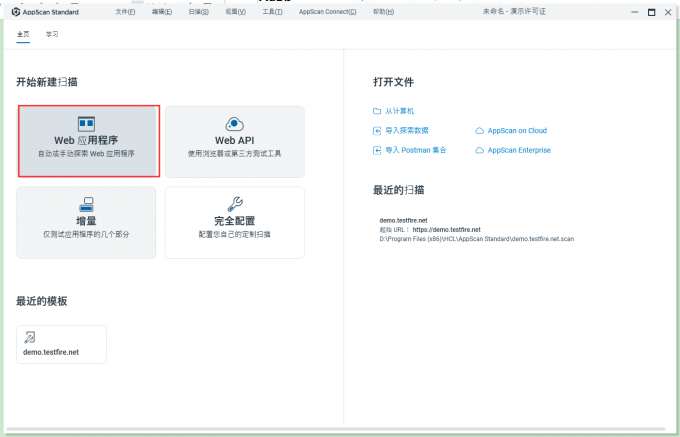
启动AppScan,直接单击主界面中【web应用程序】,便可进入设置扫描配置界面。
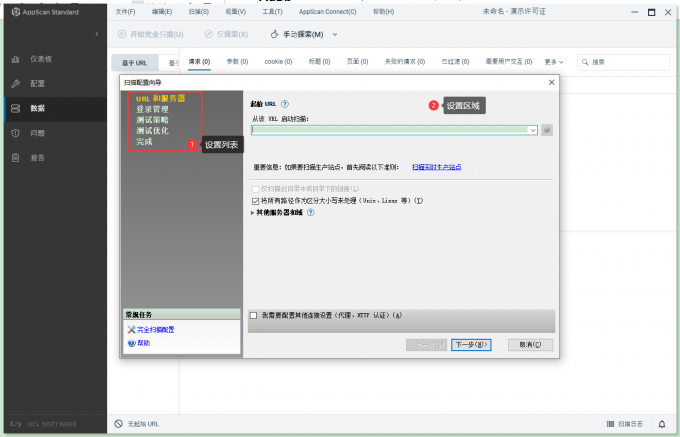
进入扫描配置向导界面,左侧列表为设置项列表,共有四项设置。右侧为每项设置的具体编辑内容。下面来看如何设置扫描配置吧。
2.设置扫描配置
扫描配置分为四个步骤:(1)填写URL和服务器;(2)登录管理;(3)测试策略;(4)测试优化。
(1)填写URL和服务器
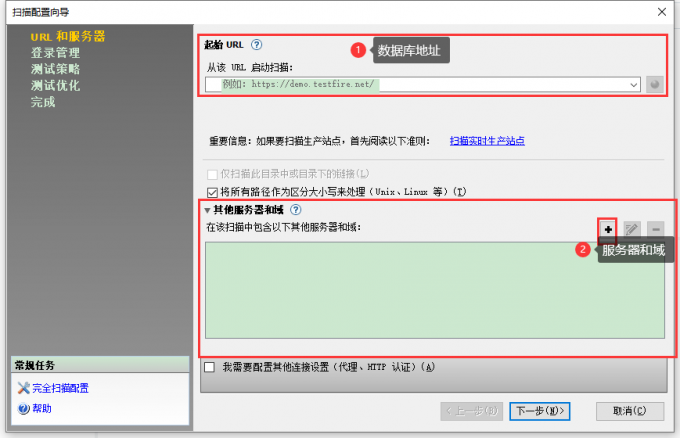
单击左侧【URL和服务器】,在右侧界面【起始URL】框内输入数据库网络地址。如果数据库比较大,可以展开【其他服务器和域】,并通过【+】号添加更多服务器的地址。
(2)登录管理
数据库通常都需要以管理身份登录,这里AppScan提供了四种登录模式:(1)记录;(2)自动;(3)提示;(4)无。
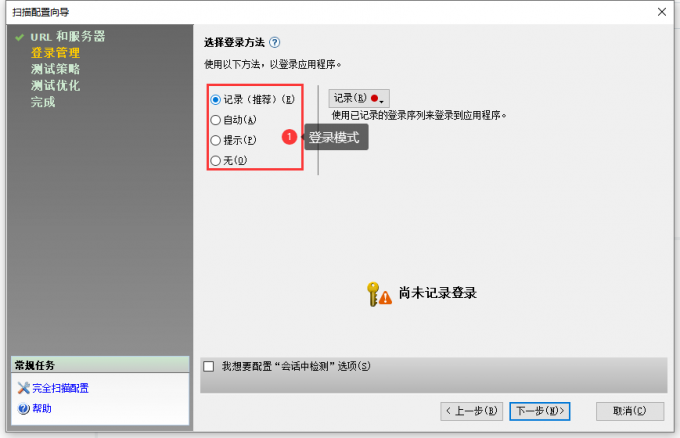
四种模式中,【提示】比较复杂,即扫描一段时间,便会弹出登录数据的弹窗;【无】则表示不登录,那么探索的深度便有限。
这里我们重点说一下【记录】,记录非常类似于录屏,完成一次登录账户和密码的记录,之后再需要登录时,会根据记录填写用户名和密码等数据。

单击界面中【记录】,会打开AppScan内部浏览器,并提示正在记录,然后在数据库内找到登录管理员的位置,填写信息即可。
(3)测试策略
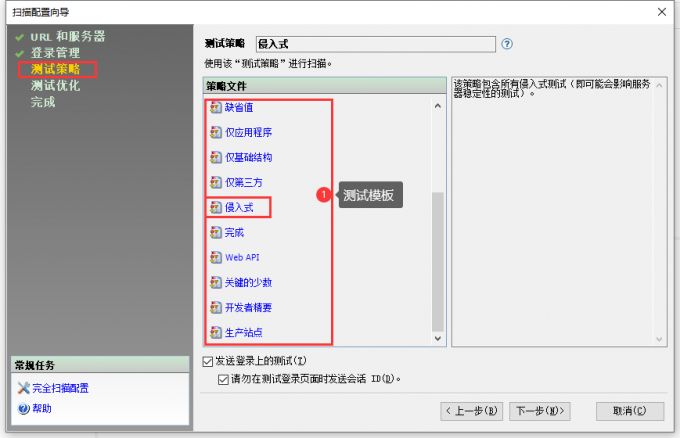
AppScan为不同扫描提供了多种模板,如缺省值、仅应用程序、侵入式等等。如要查看数据库是否存在侵入式漏洞,选择【侵入式】即可。
(4)测试优化
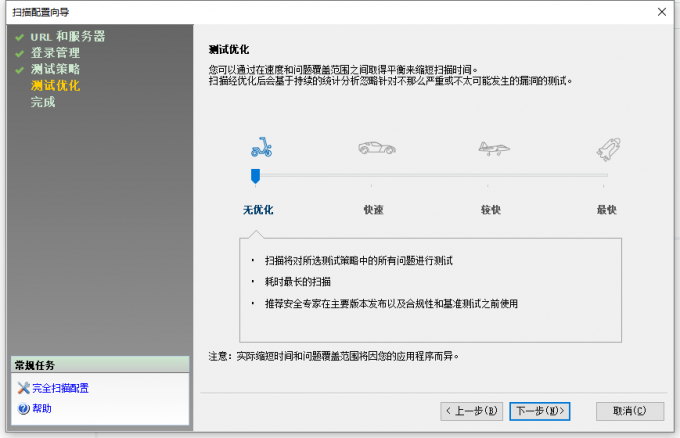
测试优化主要是编辑扫描速度的优化,如图7中使用四种模式,表达扫描快慢,拉动游标滑尺便可选择,单击【下一步】整个扫描数据库的配置设置便完成了。
二、AppScan扫描会修改数据吗
如果使用AppScan手动探索,便不会出现修改数据的情况,下面我们来看如何使用AppScan手动探索吧!
1.启动手动探索位置
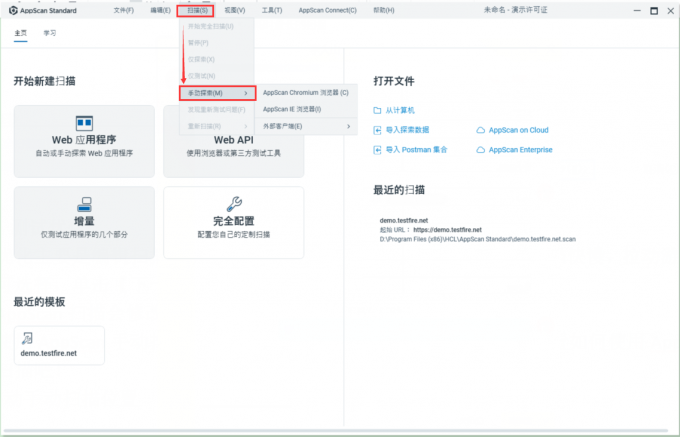
单击展开AppScan顶部【扫描】下拉菜单,单击【手动探索】,在右侧下拉菜单内选择启动的浏览器,这里有软件内容浏览器和外部浏览器。
2.手动探索

通过图8步骤选择浏览器,便可打开手动设置扫描配置弹窗。因为此处设置较为复杂,可前往AppScan中文网站查找《AppScan如何自定义扫描配置》查看具体操作。
三、总结
以上便是,AppScan可以扫描数据库吗,AppScan扫描会修改数据吗的内容。AppScan可以通过软件【web应用程序】扫描数据库,如要查看是否存在侵入式漏洞,在选择测试策略时,可直接选择【侵入式】模板。如果使用AppScan手动扫描不会出现修改数据的状况。
更多有关扫描网站漏洞技巧,请持续关注AppScan中文网站!
展开阅读全文
︾
读者也喜欢这些内容:
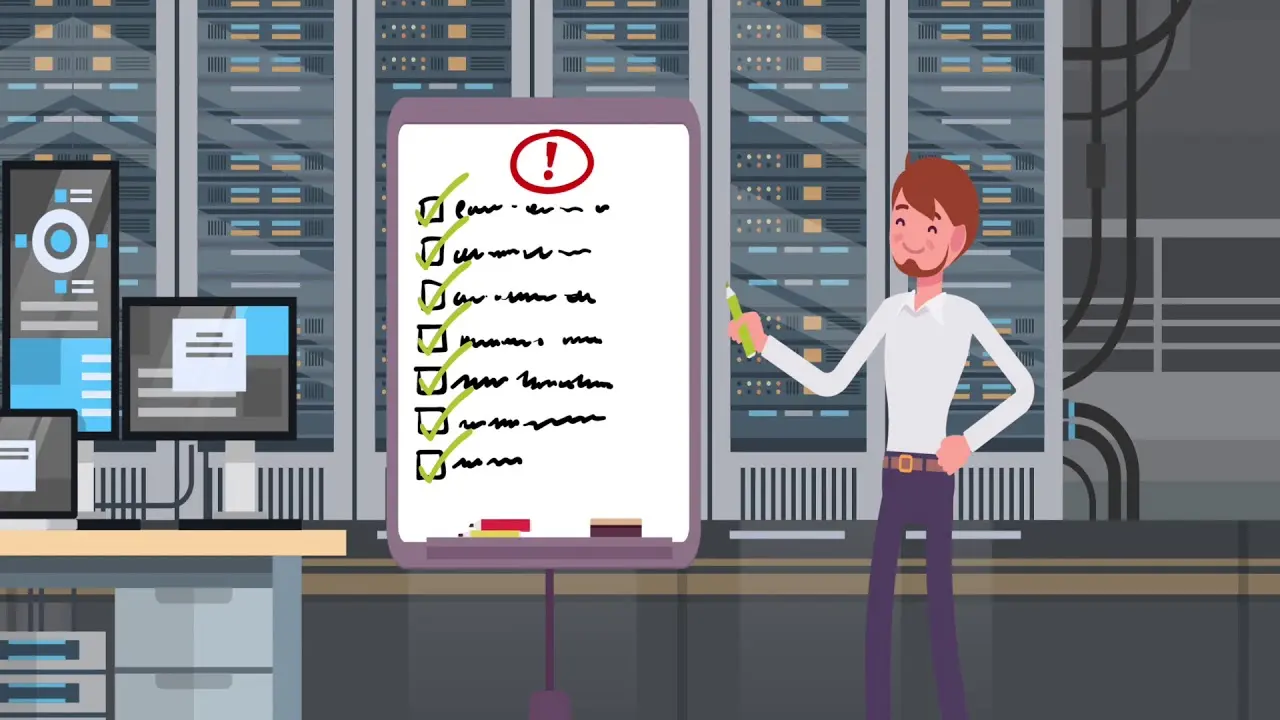
Appscan会话检测失败 appscan会话标识未更新
在现代Web应用的安全测试中,HCL Appscan作为一款广受欢迎的安全扫描工具,具有强大的漏洞扫描和安全检测能力。然而,许多用户在使用Appscan进行会话检测时,常常遇到会话检测失败和会话标识未更新的问题。本文将详细探讨“Appscan会话检测失败 appscan会话标识未更新”这一主题,并进一步探讨Appscan检测的公正性。...
阅读全文 >
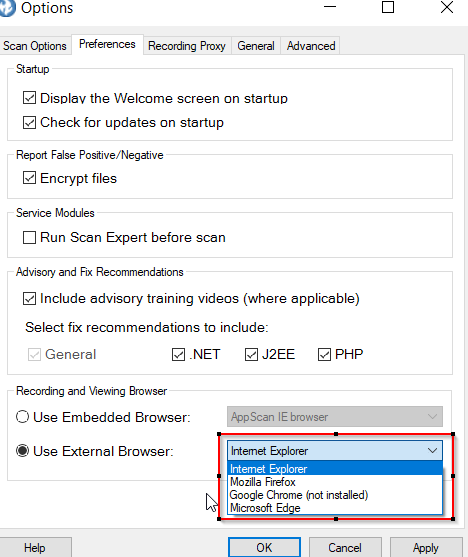
appscan使用外部浏览器不弹出谷歌 appscan使用外部浏览器设了没反应
在当前网络安全的重要性日益增加的背景下,HCL Appscan作为一款专业的安全扫描工具,广泛应用于各类企业中。它能够对Web应用进行全面的安全扫描,检测潜在的漏洞和风险,帮助企业保护重要的数据和信息。然而,在使用过程中,用户可能会遇到一些问题,例如“appscan使用外部浏览器不弹出谷歌”和“appscan使用外部浏览器设了没反应”。本文将详细探讨这些问题,并分析appscan内置浏览器和外部浏览器的优劣。...
阅读全文 >
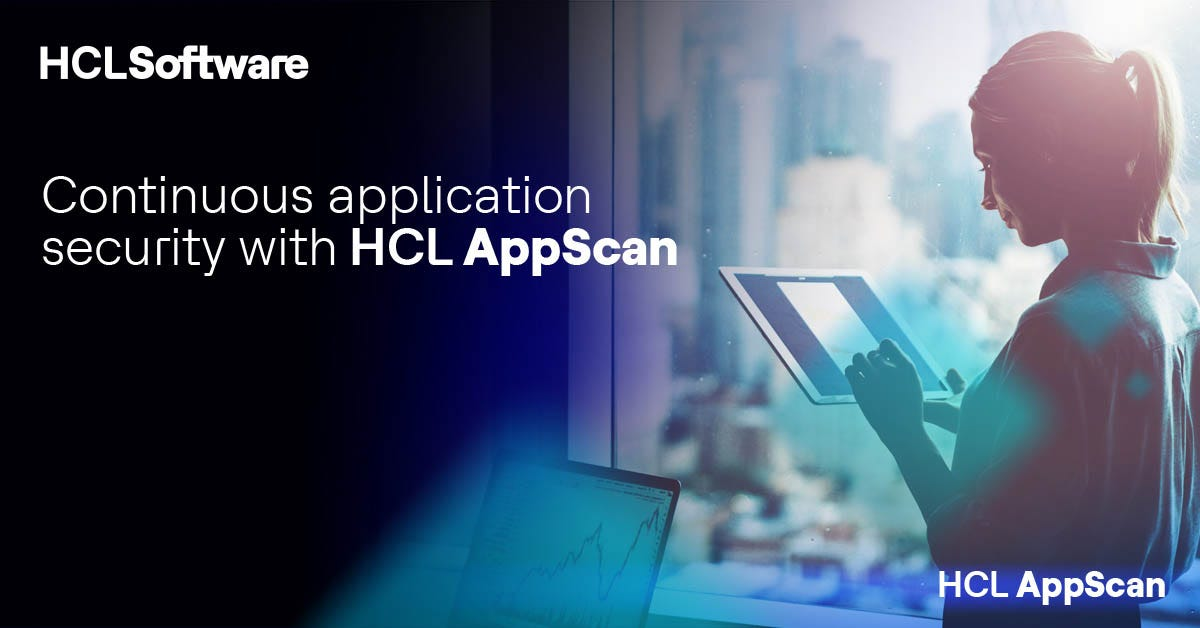
AppScan扫描中提示不在会话 appscan扫描提示需要勾选需要用户交互
对于软件开发项目而言,确保应用程序的安全性是一个持续且复杂的挑战。AppScan作为市场上领先的安全测试工具之一,为发现和修复安全漏洞提供了强大支持。不过,在使用AppScan期间,用户可能会遭遇一系列的使用难题,如面对“不在会话”的提示,或是在扫描时需要勾选“需要用户交互”,这些问题若未能得到妥善处理,可能会影响到扫描的质量和效率。因此,本文将对这些问题提供详细的分析和解决方法,同时分享一些提升AppScan应用效能的实践技巧,以帮助用户更有效地进行安全性测试。...
阅读全文 >
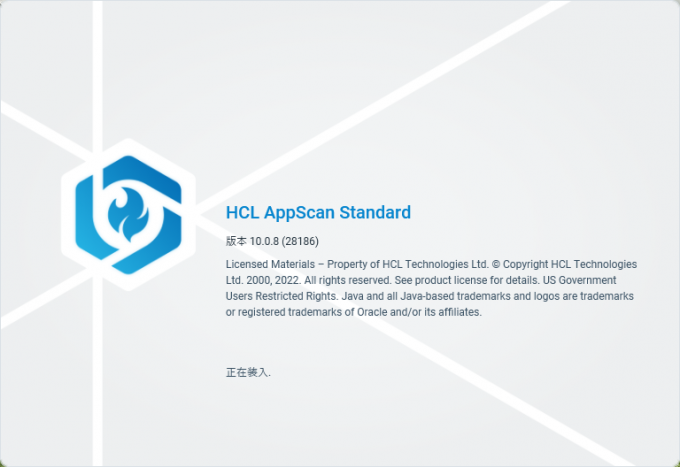
网站攻击安全性测试工具是什么 网站攻击安全性测试工具有哪些功能
网站攻击安全性测试工具对于Web应用程序的安全性和保护用户数据至关重要,是一项必不可少的工作。那么,网站攻击安全性测试工具是什么?是一种维护网站安全的软件。网站攻击安全性测试工具有哪些功能?可以帮助用户识别和修复应用程序中的安全问题,提高应用程序的安全性。下面我们来看详细介绍吧!...
阅读全文 >